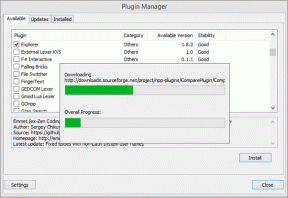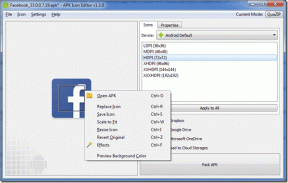Πώς να διαγράψετε τη λίστα συνεχούς παρακολούθησης στο Netflix
Miscellanea / / February 14, 2022
Ανεξάρτητα από τη συσκευή ή τη μέθοδο που χρησιμοποιείτε, μόλις αρχίσετε να παρακολουθείτε εκπομπές στο Netflix, εμφανίζεται μια νέα λίστα τίτλων με την ετικέτα Συνεχίστε την παρακολούθηση. Για κάποιο λόγο, ακόμα κι αν ολοκληρώσετε μια παράσταση μέχρι το τέλος, πολλές εκπομπές καταλήγουν απλώς να συσσωρεύονται σε αυτήν τη λίστα χωρίς να υπάρχει ορατός τρόπος για να καθαρίσετε καμία από αυτές.

Ευτυχώς, υπάρχει τρόπος να διαγράψετε τη λίστα Συνεχιζόμενης παρακολούθησης στο Netflix. Το μυστικό βρίσκεται στο ιστορικό προβολής σας. Αυτό μπορεί να γίνει μόνο σε υπολογιστή ενώ είστε συνδεδεμένοι ιστοσελίδα του Netflix.
Παίρνω Δωροκάρτες Netflix από την Amazon για έναν φίλο σου.Διαχειριστείτε το ιστορικό προβολής για εκκαθάριση της λίστας "Συνέχεια παρακολούθησης".
Για να διαγράψετε τη λίστα συνεχούς παρακολούθησης στο Netflix, πρέπει να διαγράψετε τους τίτλους αυτής της λίστας από το ιστορικό προβολής σας. Ευτυχώς, το Netflix το κάνει αυτό εύκολο με τη δυνατότητα να αφαιρεί ολόκληρες σειρές αντί για μεμονωμένα επεισόδια, αν και αυτό είναι επίσης δυνατό.
Πρώτα, μεταβείτε στον ιστότοπο του Netflix. Όταν συνδεθείτε, σημειώστε τους τίτλους στη λίστα Συνέχεια παρακολούθησης και συγκεκριμένα, ποιους θέλετε να αφαιρέσετε. Για αυτό το παράδειγμα, θα αφαιρέσω Γκρέις και Φράνκι από τη λίστα.
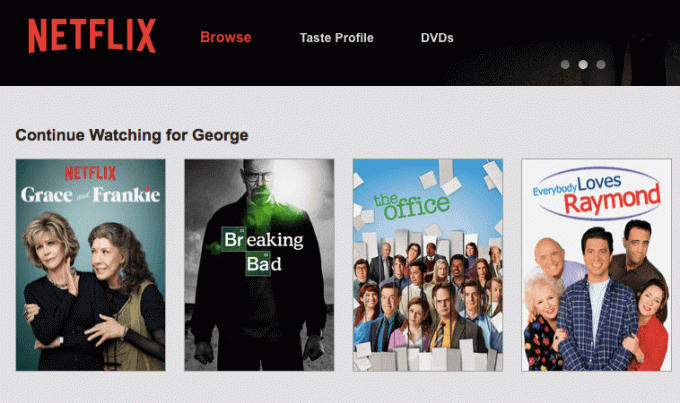
Αρχικά, κατευθυνθείτε στη δεξιά γωνία της σελίδας σας στο Netflix και τοποθετήστε το δείκτη του ποντικιού πάνω από το όνομά σας. Στο μενού, κάντε κλικ Του λογαριασμού σας. Στη σελίδα λογαριασμού, κάντε κύλιση στο Το ΠΡΟΦΙΛ μου ενότητα και κάντε κλικ Δραστηριότητα προβολής.
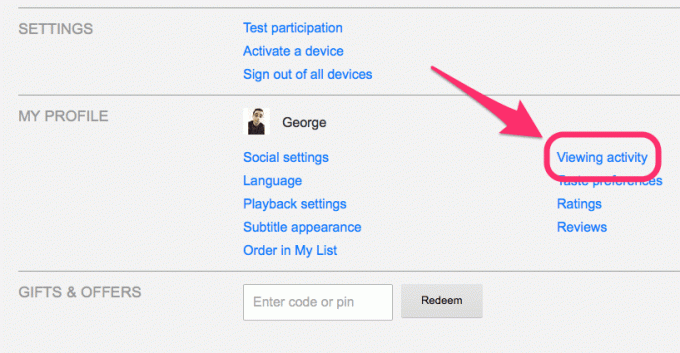
Η σελίδα Δραστηριότητα προβολής εμφανίζει κάθε τηλεοπτική εκπομπή ή ταινία που έχετε μεταδώσει σε ροή στο Netflix με αντίστροφη χρονολογική σειρά.
Υπόδειξη: Αυτή η σελίδα είναι επίσης όπου μπορείτε να ελέγξετε για να δείτε ποια συσκευές ροής έχετε πρόσφατα πρόσβαση στον λογαριασμό σας στο Netflix και στις αντίστοιχες ημερομηνίες και ώρες. Κάντε κλικ Δείτε την πρόσφατη πρόσβαση στον λογαριασμό στην κορυφή για μια ξεχωριστή λίστα με αυτές τις συσκευές.
Τώρα βρείτε την εκπομπή ή τις εκπομπές στη δραστηριότητα προβολής που θέλετε να καταργήσετε από τη λίστα Συνέχεια παρακολούθησης. Εάν προσπαθείτε να αφαιρέσετε μια σειρά, απλώς επιλέξτε ένα από τα επεισόδια προς το παρόν. Κάντε κλικ στο Χ στα δεξιά της παράστασης για να απαλλαγούμε από αυτό. Το Netflix θα σας ενημερώσει ότι το ιστορικό της εκπομπής θα πρέπει να αφαιρεθεί από την εφαρμογή σε όλες τις συσκευές εντός 24 ωρών, αλλά τις περισσότερες φορές είναι σχεδόν άμεσο.
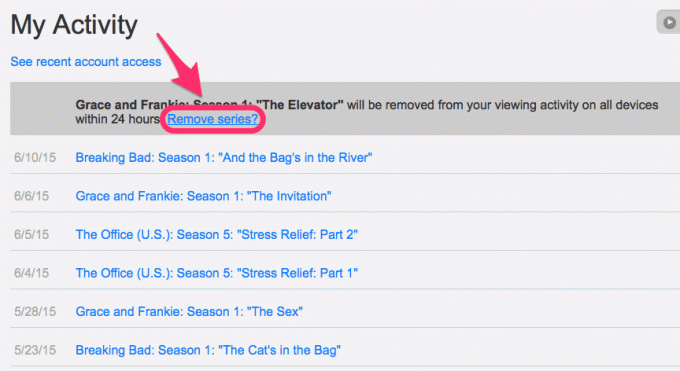
Εάν αφαιρέσατε έναν τίτλο του Netflix που δεν περιλαμβάνεται σε μια σειρά όπως μια ταινία, μπορείτε να σταματήσετε εκεί. Διαφορετικά, στο μήνυμα διαγραφής, το Netflix ρωτά αν θέλετε να αφαιρέσετε ολόκληρη τη σειρά από το ιστορικό σας. Κάντε κλικ Κατάργηση σειράς; για να αφαιρέσετε εντελώς όλα τα επεισόδια, διαγράφοντας έτσι από τη λίστα Συνέχεια παρακολούθησης.
Επιστρέψτε στην αρχική σελίδα του Netflix. Οι τίτλοι που θέλατε να αφαιρέσετε από τη λίστα Συνέχεια παρακολούθησης θα πρέπει να έχουν εξαφανιστεί ή εάν τους αφαιρέσατε όλους, η ίδια η λίστα δεν θα πρέπει να υπάρχει πλέον. Εάν δεν συμβαίνει αυτό, δώστε του έως και 24 ώρες, όπως προτείνει το Netflix για να συγχρονιστούν όλες οι συσκευές σας.

Για αυτό το παράδειγμα, μπορείτε να δείτε στην εικόνα ότι η Grace και ο Frankie δεν είναι πλέον παρόντες στο Continue Watching. Λάβετε υπόψη ότι μπορείτε πάντα να αναζητήσετε ξανά τις εκπομπές που αφαιρείτε στο Netflix για να επανεμφανιστούν.
Σπουδαίος: Εάν δεν θέλετε να αντιμετωπίσετε την ταλαιπωρία της διαγραφής του ιστορικού προβολής σας στο Netflix απλώς και μόνο για να διαγράψετε τη λίστα Συνέχεια παρακολούθησης, μπορείτε πάντα δημιουργήστε ένα νέο προφίλ και ξεκινήστε φρέσκα. Προσέξτε ότι με αυτόν τον τρόπο, θα χάσετε όλα τα γούστα και τις προτάσεις που μπορεί να έχετε δημιουργήσει με την πάροδο του χρόνου. Για να το κάνετε αυτό, τοποθετήστε ξανά το δείκτη του ποντικιού πάνω από το όνομά σας και κάντε κλικ Διαχείριση προφίλ στον κατάλογο. Στη συνέχεια κάντε κλικ Προσθήκη προφίλ να βάλεις ένα όνομα και να το σώσεις. Μπορείτε επίσης να προσθέσετε προφίλ από άλλες συσκευές.
Δείτε επίσης το βίντεό μας για αυτό
Τελευταία ενημέρωση στις 03 Φεβρουαρίου 2022
Το παραπάνω άρθρο μπορεί να περιέχει συνδέσμους συνεργατών που βοηθούν στην υποστήριξη της Guiding Tech. Ωστόσο, δεν επηρεάζει τη συντακτική μας ακεραιότητα. Το περιεχόμενο παραμένει αμερόληπτο και αυθεντικό.

Γραμμένο από
Ο George Tinari έχει γράψει για την τεχνολογία για περισσότερα από επτά χρόνια: οδηγούς, οδηγίες, ειδήσεις, κριτικές και άλλα. Συνήθως κάθεται μπροστά στο φορητό υπολογιστή του, τρώει, ακούει μουσική ή τραγουδά δυνατά στην εν λόγω μουσική. Μπορείτε επίσης να τον ακολουθήσετε στο Twitter @gtinari αν χρειάζεστε περισσότερα παράπονα και σαρκασμό στο timeline σας.